win7无线网络连接不见了找回办法
在win7系统中,可以通过连接无线网络进行上网。但有的用户却发现win7系统的无线网络不见了,无法连接网络。遇到这种情况一般是无线网卡驱动未安装或是无线网络被禁用导致的。那么下面就让小编为大家带来win7无线网络连接不见了找回办法。
1、首先下载驱动精灵,检测并自动安装缺少的驱动。

2、安装驱动后若仍无法看到无线网络图标,则在控制面板中打开网络和共享中心,在界面左侧点击“更改适配器设置”。
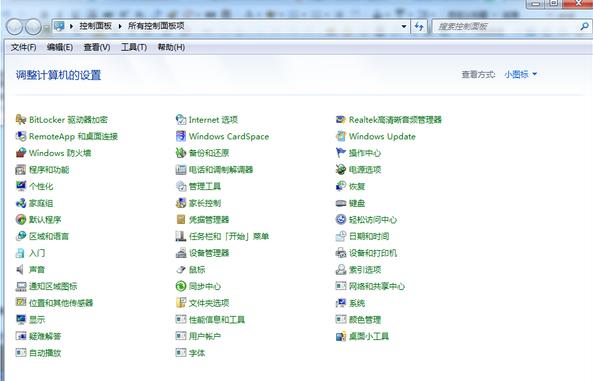
3、在适配器设置中找到无线网连接,将其重新启用即可。
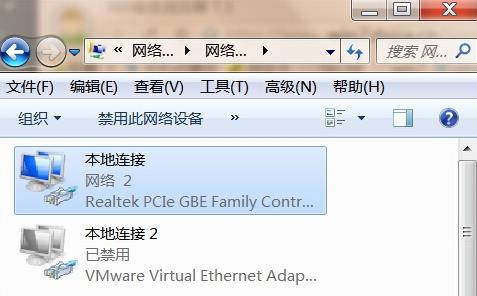
以上就是小编为大家带来的win7无线网络连接不见了找回办法。如果想要找回win7系统的无线网络,可以通过上述方法进行找回。
Win7教程查看更多

2021-10-05查看详情

2021-10-05查看详情

2021-10-05查看详情

2021-10-01查看详情

Win10教程查看更多

微软宣布Windows 11于10月5日正式上线,尽管这是全新的一代win操作系统,但仍然有很多用户没有放弃windows10。如果你想升级到windows 10系统,用什么方法最简单呢?接下来跟大家分享快速简单安装windows 10系统的方式,一起来看看怎么简单安装win10系统吧。
很不多用户都在使用windows 10系统,windows 10经过微软不断地优化,目前是稳定性比较好的系统,因而也受到非常多人的喜欢。一些windows 7用户也纷纷开始下载windows 10系统。可是怎么在线安装一个windows 10系统呢?下面小编给大家演示电脑怎么在线重装win10系统。
重装系统的方法有很多种,但如果你是电脑初学者,也就是说不太懂计算机,那么建议使用一键重装系统的方法,只需要在装机软件里面选择想要安装的windows操作系统即可,装机软件将自动帮助您下载和安装所选择的系统。接下来以安装win10系统为例,带大家了解电脑新手应该如何重装win10系统。
电脑常见的系统故障为蓝屏、黑屏、死机、中木马病毒、系统文件损坏等,当电脑出现这些情况时,就需要重装系统解决。如果电脑无法正常进入系统,则需要通过u盘重装,如果电脑可以进入系统桌面,那么用一键重装系统的方法,接下来为大家带来电脑系统坏了怎么重装系统。
